Kdenlive trên Ubuntu: Trải nghiệm dựng phim liền mạch.
Nếu
Ubuntu là một bức tranh về sự tự do và hiệu quả, thì Kdenlive chính là
cây cọ sắc sảo giúp tô điểm cho nó những câu chuyện sống động. Kdenlive
là một trình biên tập video phi tuyến tính (non-linear video editor) mã
nguồn mở, mạnh mẽ và giàu tính năng. Trên hệ điều hành Ubuntu, việc kết
hợp Kdenlive với công nghệ đóng gói Snap không chỉ mang lại sự ổn định
mà còn mở ra một quy trình làm việc hiện đại, đảm bảo người dùng luôn
được trải nghiệm những phiên bản mới nhất và an toàn nhất. Ngoài ra, Kdenlive còn hỗ trợ các nền tảng khác Linux như: Windows, MacOS. Bạn có thể tải tại đây.
Đối với người dùng Ubuntu, cài đặt Kdenlive qua Snap không chỉ là một lựa chọn mà còn là một chiến lược thông minh.
- Hệ thống độc lập: Gói Snap của Kdenlive hoạt động trong một môi trường "sandbox" (hộp cát). Điều này có nghĩa là mọi thư viện và tệp tin đều được đóng gói sẵn, không làm ảnh hưởng đến các thành phần khác của hệ thống. Bạn sẽ không bao giờ phải lo lắng về việc xung đột phiên bản hay sự phụ thuộc của Kdenlive vào các gói phần mềm khác trên Ubuntu.
- Cập nhật tự động: Snap tự động cập nhật Kdenlive lên phiên bản mới nhất ngay khi có sẵn. Điều này giúp người dùng luôn được tiếp cận các tính năng mới, các cải tiến về hiệu suất và những bản vá lỗi quan trọng mà không cần phải can thiệp thủ công.
- Dễ dàng và an toàn: Chỉ với một câu lệnh đơn giản, bạn có thể cài đặt Kdenlive mà không cần thêm các kho lưu trữ (PPA) hay thực hiện các thao tác phức tạp. Snap cũng đảm bảo rằng Kdenlive được cài đặt một cách an toàn và không gây rủi ro cho hệ thống.
Hướng dẫn cài đặt Kdenlive trên Ubuntu bằng Snap
Bước 1: Mở Terminal
- Nhấn tổ hợp phím
Ctrl + Alt + Tđể mở Terminal trên Ubuntu.
Bước 2: Chạy lệnh cài đặt
- Nhập lệnh sau và nhấn Enter:
sudo snap install kdenlive
- Nhập mật khẩu quản trị của bạn khi được yêu cầu. Quá trình này có thể mất một vài phút tùy thuộc vào tốc độ mạng của bạn.
Bước 3: Khởi chạy Kdenlive
- Sau khi cài đặt xong, bạn có thể tìm kiếm Kdenlive trong menu ứng dụng của Ubuntu hoặc nhập
kdenlivevào Terminal để khởi động.
Hướng dẫn sử dụng Kdenlive hiệu quả trên Ubuntu
1. Sắp xếp không gian làm việc tối ưu
- Tùy chỉnh bố cục: Kdenlive cho phép bạn tùy chỉnh bố cục các cửa sổ (monitor, timeline, project bin). Bạn có thể kéo thả và sắp xếp chúng sao cho phù hợp với phong cách làm việc của mình, chẳng hạn như đưa cửa sổ timeline lên trên để dễ dàng quản lý các đoạn phim dài.
- Sử dụng phím tắt: Tận dụng triệt để các phím tắt để tăng tốc độ làm việc. Ví dụ:
- I (In): Đánh dấu điểm bắt đầu.
- O (Out): Đánh dấu điểm kết thúc.
- Space: Phát/tạm dừng.
- R: Công cụ dao cạo (Razor Tool) để cắt đoạn phim.
- Quản lý tài nguyên: Tổ chức các tệp tin video, âm thanh, hình ảnh trong Project Bin một cách khoa học. Tạo các thư mục con để dễ dàng tìm kiếm và quản lý tài liệu.
2. Làm việc với âm thanh và hiệu ứng
- Chỉnh sửa âm thanh độc lập: Khi làm việc với các clip có âm thanh và hình ảnh liên kết với nhau, bạn có thể nhấn giữ phím
Shifttrong khi kéo để điều chỉnh từng phần riêng biệt. Điều này rất hữu ích khi bạn cần thay thế âm thanh gốc bằng một bản nhạc nền khác. - Sử dụng hiệu ứng và chuyển cảnh:
- Hiệu ứng âm thanh: Kdenlive tích hợp các hiệu ứng như tăng/giảm âm lượng, cân bằng âm thanh.
- Chuyển cảnh (Transitions): Đưa hai clip video chồng lên nhau trên timeline sẽ tự động tạo ra một hiệu ứng chuyển cảnh mặc định. Bạn có thể thay đổi hiệu ứng này bằng cách nhấp chuột phải vào vùng chuyển cảnh.
- Keyframes: Sử dụng keyframes để tạo các thay đổi mượt mà cho hiệu ứng, ví dụ như tăng hoặc giảm độ mờ dần của video.
3. Tối ưu hóa hiệu suất và xuất video
- Tạo Proxy Clips: Đối với các video có độ phân giải cao (4K), việc chỉnh sửa có thể làm giảm hiệu suất. Kdenlive cho phép bạn tạo "proxy clips", là các bản sao video có độ phân giải thấp hơn, giúp quá trình chỉnh sửa mượt mà hơn. Sau khi hoàn tất, bạn có thể xuất video ở chất lượng gốc.
- Tối ưu hóa quá trình xuất:
- Khi xuất video (render), hãy chọn định dạng và cài đặt phù hợp với nhu cầu của bạn.
- Sử dụng các profile cài sẵn như MP4-H.264 để có chất lượng tốt nhất và kích thước file hợp lý.
- Bạn có thể thêm tác vụ vào hàng đợi render để xuất nhiều video cùng lúc.
Kết luận
Với
Kdenlive và công nghệ Snap trên Ubuntu, việc sản xuất video trở nên dễ
tiếp cận hơn bao giờ hết. Sự kết hợp này mang lại một môi trường làm
việc ổn định, hiệu quả và luôn cập nhật, giúp người dùng tập trung vào
việc sáng tạo mà không bị phân tâm bởi các vấn đề kỹ thuật.

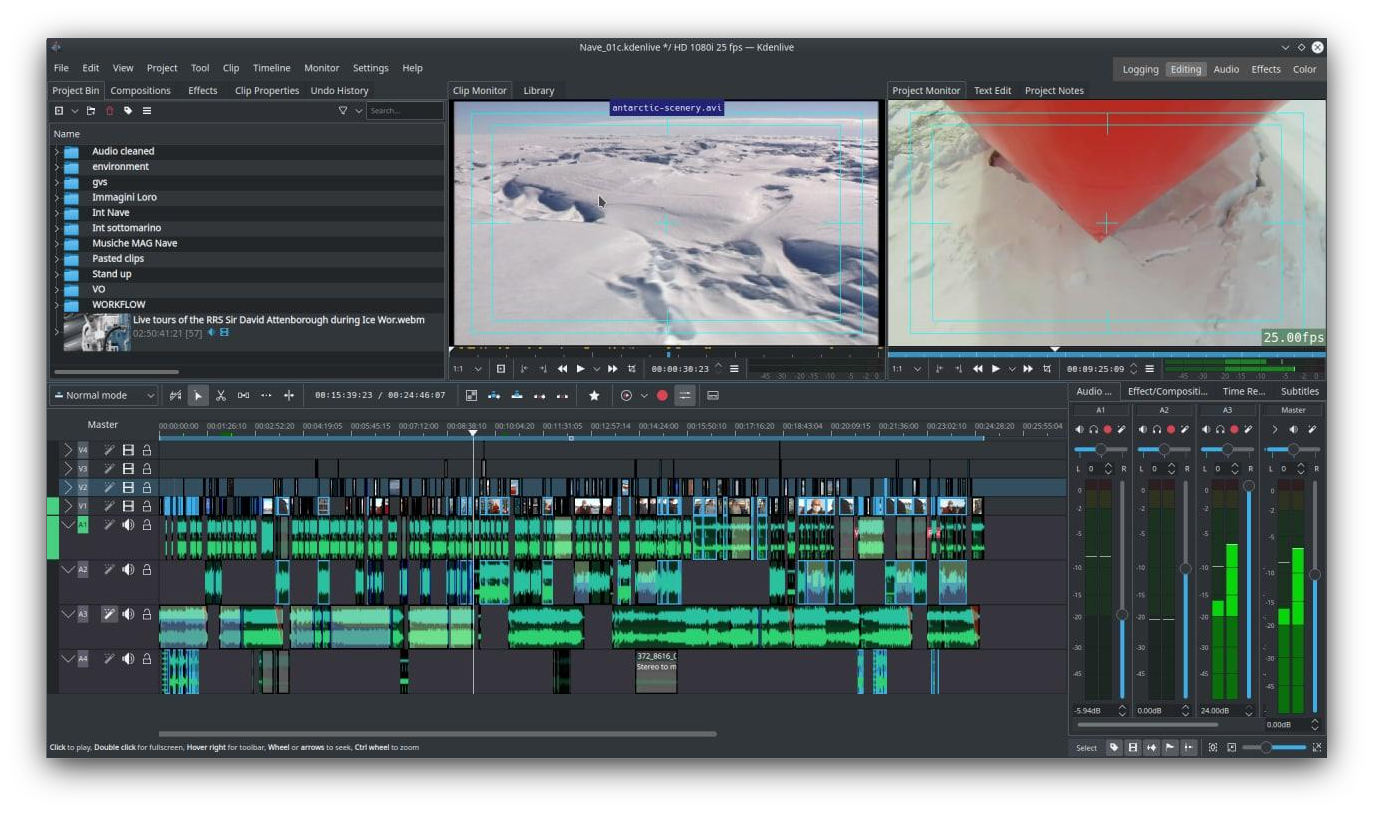
Đăng nhận xét